در حالی که Microsoft Edge یک مرورگر وب قابل اعتماد است ، اما مواردی هنگام خرابی یا خودداری از باز شدن باعث قطع شدن جلسات مرور شما می شود.
اگر برای جلسات مرور وب خود به Edge اعتماد می کنید ، ممکن است بخواهید به نحوه تعمیر Edge بر روی رایانه شخصی ویندوز 10 خود را مایکروسافت بپردازید تا تجربه مرور شما روان و کارآمد شود.
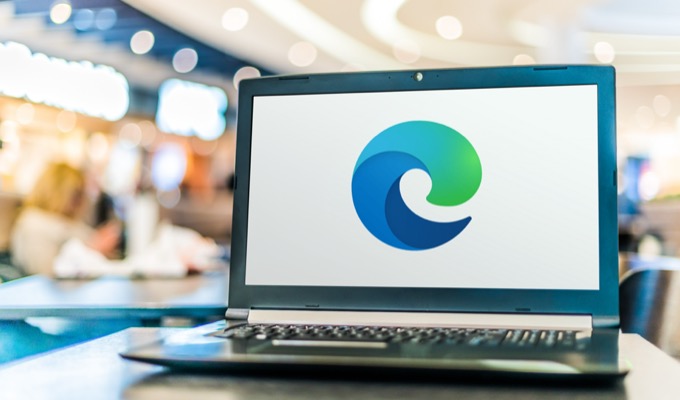
راه اندازی مجدد رایانه
راه اندازی مجدد رایانه راهی ساده برای رفع بسیاری از مشکلات در ویندوز 10 است زیرا بسیاری از تنظیمات موقتی را بازنشانی می کند.
برای راه اندازی مجدد Windows PC ، شروع <را باز کنید / strong>منو ، نماد روشنایی را انتخاب کرده و شروع مجددرا انتخاب کنید.
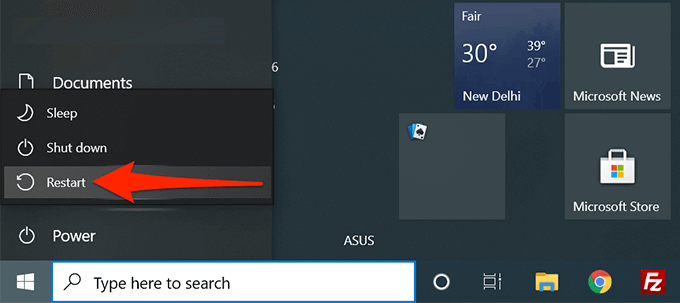
هنگامی که رایانه شما بوت شد ، Microsoft Edge <را راه اندازی کنید / strong>ببینید آیا کار می کند.
بستن برگه های لبه و اجرای برنامه ها
یکی از دلایل خرابی Edge یا امتناع از باز شدن ، عدم کارکرد آن است منابع رایانه ای کافی برای عملکرد ندارند. ممکن است بخواهید همه برگه های باز و برنامه هایی که روی رایانه شما اجرا می شوند را ببندید. با این کار منابعی آزاد می شود که Edge می تواند با استفاده از آنها عملکردهای عادی خود را از سر بگیرد.
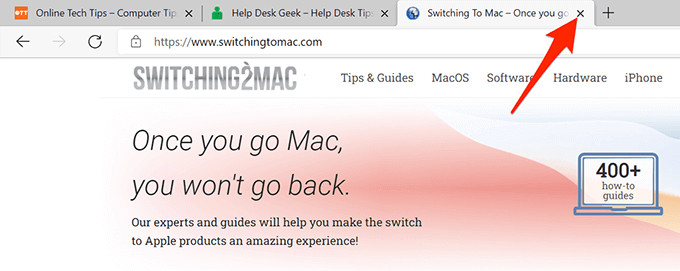
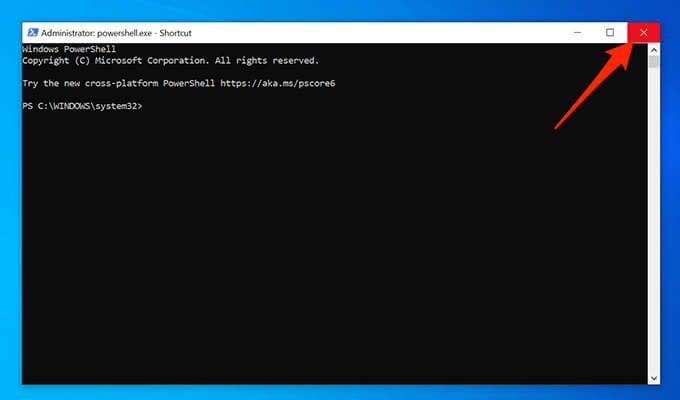
Microsoft Edge را به روز کنید
Microsoft Edge را با نسخه های جدیدتر مرورگر به روز کنید تا اطمینان حاصل کنید که همه جدیدترین رفع اشکال ها و وصله های موجود را دارد مسائل این یکی از رایج ترین و ساده ترین راه ها برای تعمیر Microsoft Edge است.
در حالی که ویندوز 10 Microsoft Edge را به طور خودکار به روز می کند ، می توانید به صورت دستی به روزرسانی های موجود را بررسی و نصب کنید:
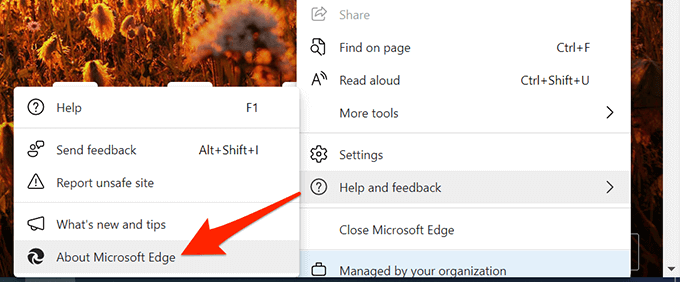
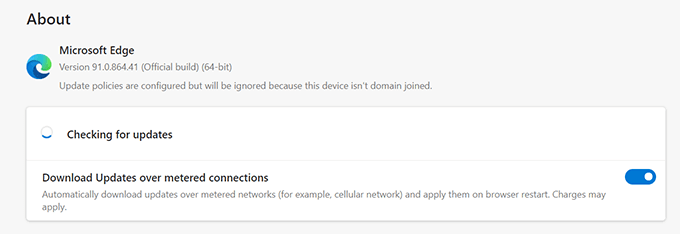
پاک کردن اطلاعات مرور Microsoft Edge
هنگام استفاده از Microsoft Edge برای گشت و گذار در وب سایت ها ، خریدهای آنلاین و ایجاد وب سایت حساب ها ، مرورگر شما تمام این اطلاعات را به صورت فایل های موقتی ذخیره می کند. گاهی اوقات ، این اطلاعات ذخیره شده باعث خراب شدن و باز نشدن صحیح Edge می شود.
شما می توانید تمام داده های ذخیره شده در مرورگر را پاک کنید را برای تعمیر Microsoft Edge انجام دهید. این شامل حذف سابقه مرور ، سابقه بارگیری ، کوکی های وب سایت ، پرونده های تصویری ذخیره شده و غیره است.
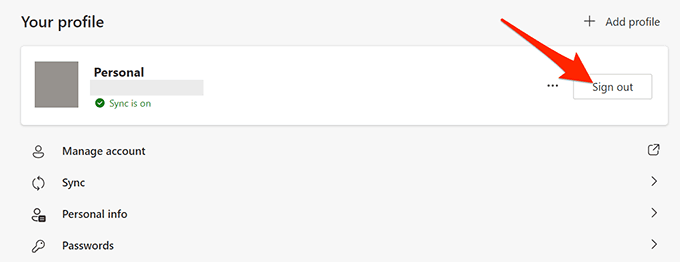
توجه:اگر داده های Edge خود را حذف کنید ، در آنجا که از همان حساب مرتبط به Edge در رایانه شخصی خود استفاده می کنید ، از همه دستگاه های شما حذف خواهد شد. اگر نمی خواهید این اتفاق بیفتد ، قبل از پاک کردن داده ها با استفاده از مراحل زیر از Edge در رایانه خود خارج شوید.
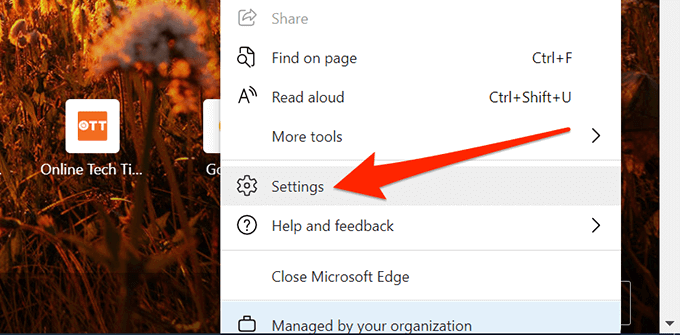
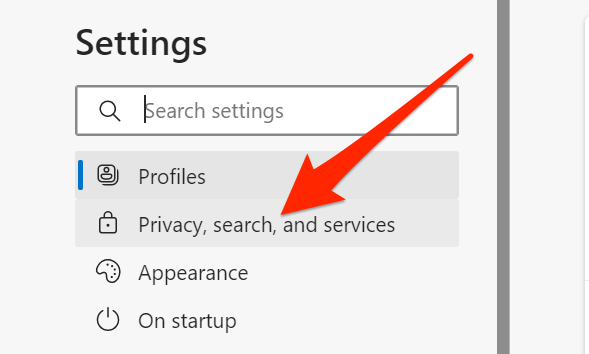
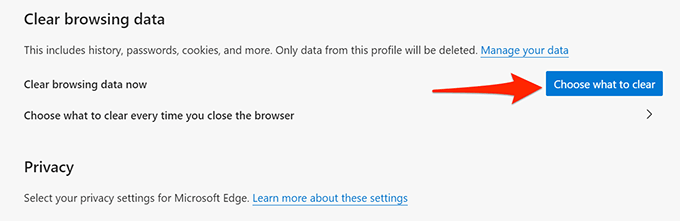
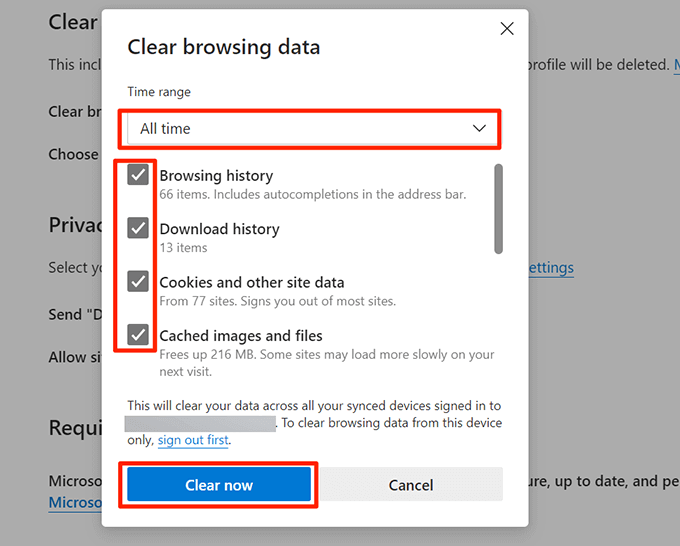
اسکن ویندوز 10 برای ویروس ها و بدافزار
اگر ویروسی به رایانه Windows 10 شما آلوده شود ، ممکن است باعث خراب شدن Edge یا بارگیری صحیح آن نشود. ویندوز 10 شامل ابزار آنتی ویروس Microsoft Defender است که می توانید برای خلاص شدن از شر ویروس ها و بدافزارها از کامپیوتر استفاده کنید.
بررسی ویروس را انجام دهید با استفاده از این برنامه آنتی ویروس ، ویروس های موجود را حذف کنید ، و Edge باید در رایانه شخصی شما کار کنند:
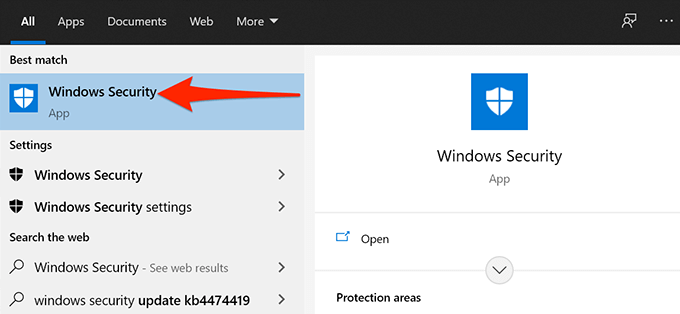
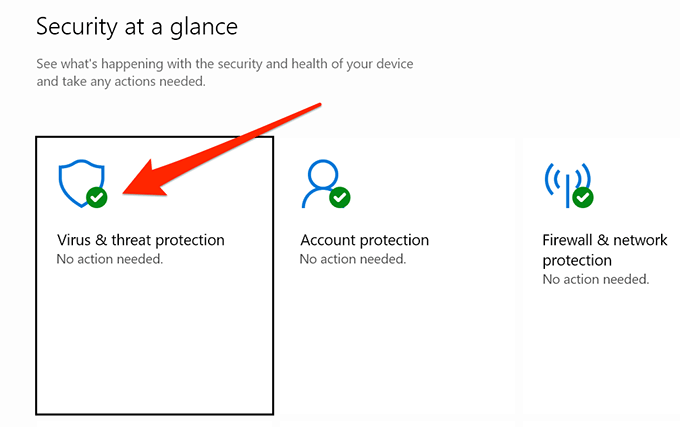
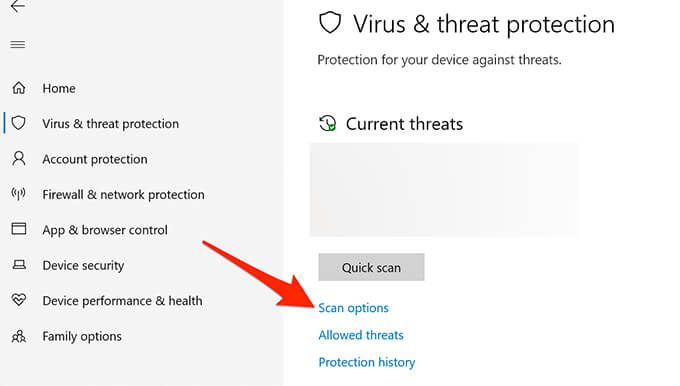
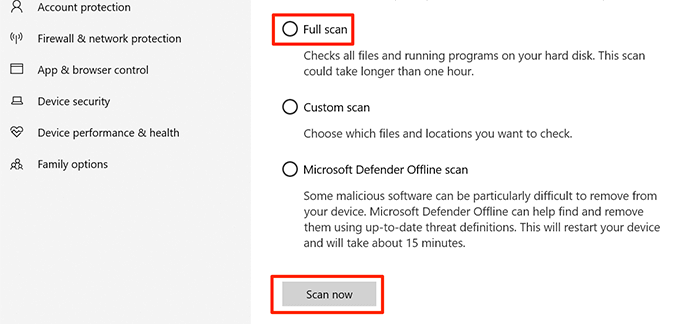
Windows 10 را به روز کنید
رایانه خود را با جدیدترین Windows به روز کنید برای اطمینان از عملکرد مطلوب و تجربه بدون اشکال با Edge ، به روزرسانی کنید.
ویندوز 10 کار به روزرسانی های جدید را بارگیری و نصب کنید را بسیار آسان می کند. می توانید مراحل زیر را برای تعمیر Edge در رایانه خود به راحتی انجام دهید.
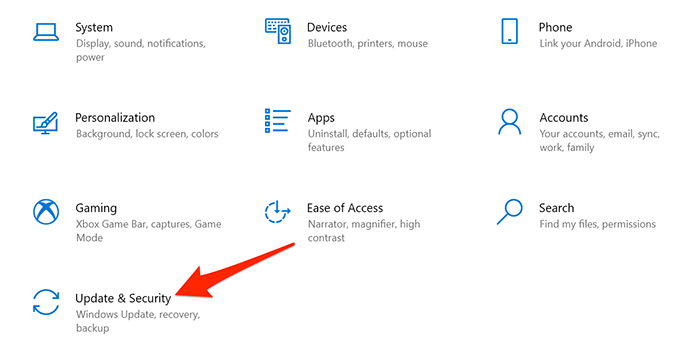
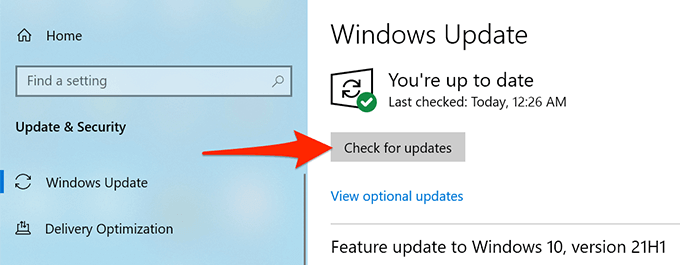
تعمیر Microsoft Edge
اگر روش های بالا کار نمی کند ، می توانید برای تعمیر بیشتر مشکلات مرورگر ، از ابزار تعمیر شده Microsoft Edge ویندوز 10 برای نصب مجدد Edge استفاده کنید. نصب مجدد Edge اطلاعات مرور یا تنظیمات مرورگر شما را حذف نمی کند. اجرای این ابزار نیاز به اتصال فعال اینترنتی دارد.
برای شروع تعمیر Microsoft Edge:
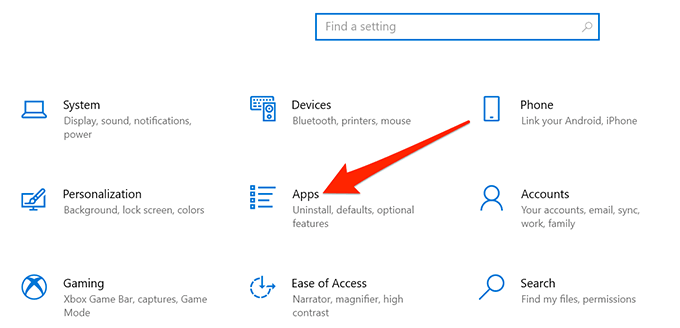
- برنامه ها و ویژگی هارا از نوار کناری سمت چپ انتخاب کنید.
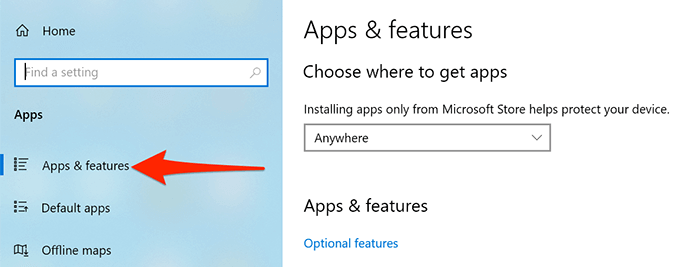
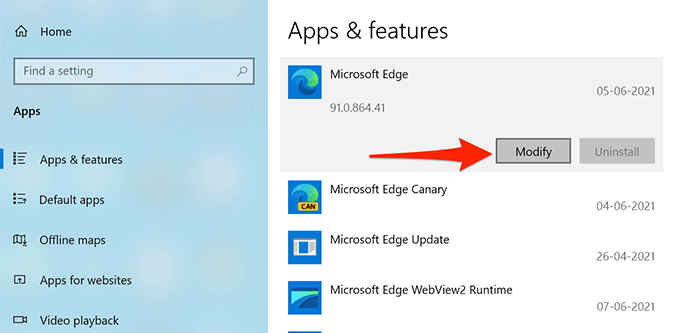
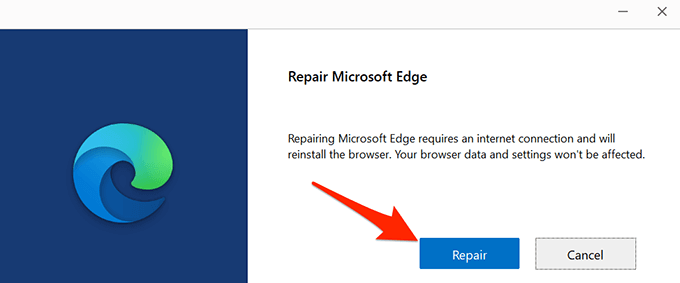
مایکروسافت اج اکنون باید بدون هیچ گونه خطایی در رایانه ویندوز 10 شما وجود داشته باشد. اگر واقعاً اینگونه است ، لطفاً در مورد نظرات زیر به ما اطلاع دهید که چه روشی برای شما مفید بوده است.